Якщо вам подобається темний режим, але ваша улюблена програма для iPhone або iPad — або веб-сайт — не підтримує темний режим, ви можете примусово ввімкнути імітований «темний режим» скрізь за допомогою вбудованої функції доступності Smart Invert від Apple. Ось як це налаштувати.
Що таке Smart Invert?
Smart Invert — це функція доступності Apple, яка інвертує кольори на екрані (як негативне зображення), але з поворотом. Це «розумно», тому що зазвичай запобігає інвертації зображень, відео та деяких програм, які вже мають темний колір. Він був розроблений для людей із втратою зору або іншими проблемами із зором, яким може бути корисний перевернутий екран, але вони не хочуть бачити перевернуті зображення.
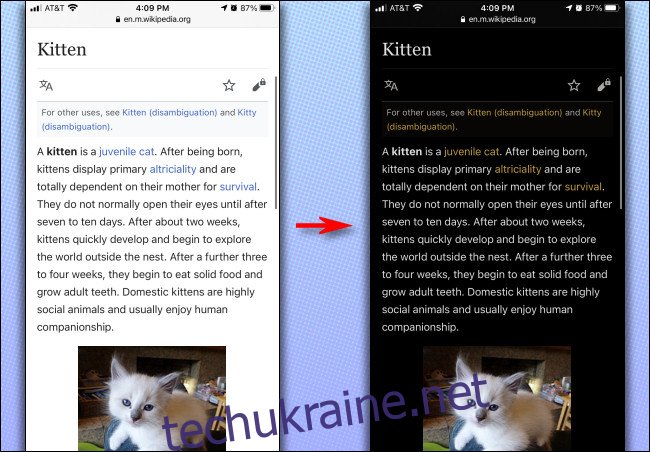
Чому б не використовувати темний режим?
Загальносистемний темний режим Apple (вперше представлений в iOS 13) загалом добре працює і підтримується все більшою кількістю програм для iPhone та iPad, але деякі програми з переважно білими інтерфейсами все ще не підтримують його. Крім того, якщо ви хочете переглядати веб-сторінки вночі, не будячи партнера чи дружину,—і ви читаєте сайт переважно світлих кольорів без темного режиму — Smart Invert робить лише трюк, щоб зберегти низький рівень освітлення.
Як увімкнути або вимкнути Smart Invert в налаштуваннях
Щоб увімкнути Smart Invert, відкрийте «Налаштування» та перейдіть до «Доступність» > «Розмір дисплея та тексту».
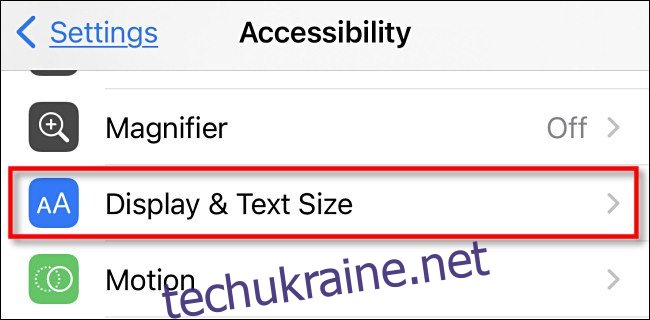
У налаштуваннях «Розмір дисплея та тексту» прокрутіть униз, доки не побачите «Розумне інвертування». Поверніть перемикач поруч, щоб увімкнути його. Ваш екран одразу стане чорним.
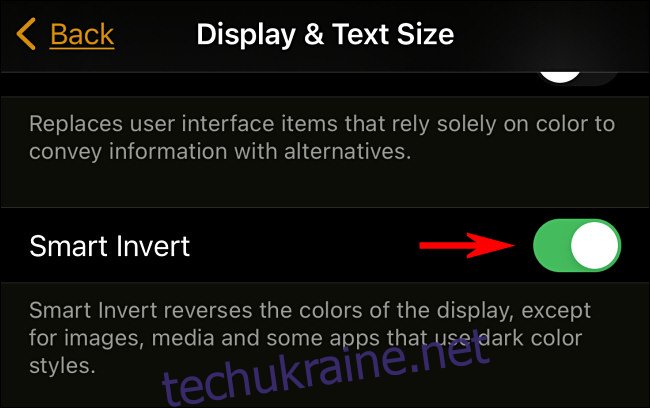
Після цього вийдіть із налаштувань і використовуйте свої програми як зазвичай. Якщо вам коли-небудь знадобиться вимкнути його, перейдіть у «Доступність» > «Розмір дисплея та тексту» > «Розумне інвертування» та вимкніть перемикач. Або ви можете скористатися ярликом, який ми обговоримо далі.
Як швидко перемкнути Smart Invert за допомогою кнопки «Додому» або збоку
Використовуючи вбудовану функцію під назвою «Ярлик доступності» на вашому iPhone, ви можете тричі клацнути кнопку «Додому» (на iPhone з кнопками «Додому») або бічну кнопку (на iPhone без кнопок «Додому»), щоб швидко запустити функцію доступності, таку як Smart Invert.
Щоб налаштувати його, відкрийте «Налаштування» та перейдіть до «Доступність». Потім прокрутіть вниз і торкніться «Ярлик доступності».
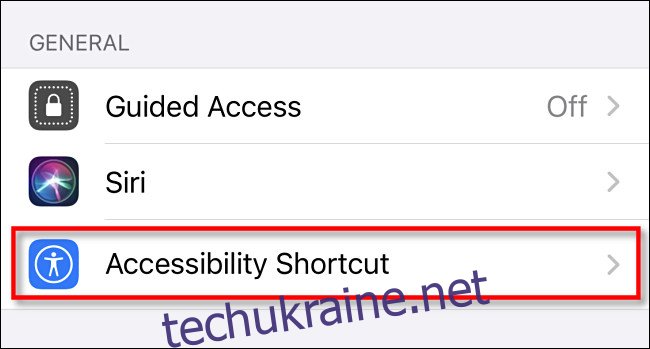
Далі ви побачите список функцій доступності, які можна перемикати за допомогою ярлика. Торкніться «Smart Invert», а потім натисніть «Назад».
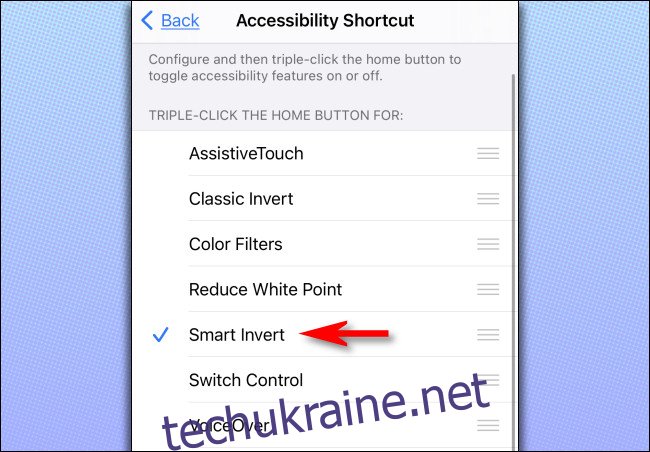
Після цього, щоразу, коли ви тричі натискаєте кнопку «Додому» або «Бічну» (залежно від моделі iPhone у вас), ви запускаєте Smart Invert. Якщо ви тричі клацнете його ще раз, Smart Invert вимкнеться.
Як швидко перемкнути Smart Invert за допомогою Back Tap
Починаючи з iOS 14, якщо у вас iPhone 8 або новішої версії, ви можете використовувати функцію під назвою Back Tap, щоб перемкнути Smart Invert. Для цього відкрийте «Налаштування» та перейдіть до Доступність > Торкніться > Назад. Потім виберіть, чи хочете ви активувати Smart Invert за допомогою подвійного чи потрійного дотику на телефоні. У списку дій, що з’явиться, виберіть «Smart Invert».
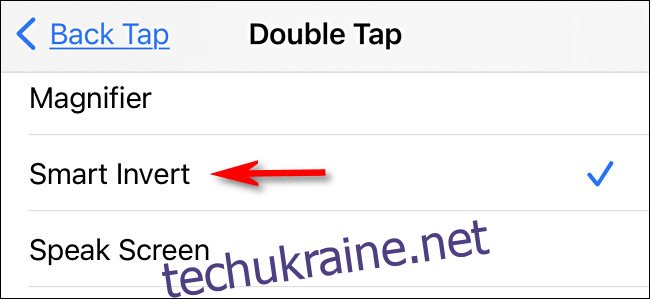
Після цього поверніться на один екран і вийдіть з «Налаштування». Якщо ввімкнути функцію Back Tap, ви можете натиснути на задню панель свого iPhone два або три рази, щоб швидко ввімкнути або вимкнути Smart Invert. Приємні сни!

